לאחרונה עזרתי לכמה אנשים "להגר" או "לעבור דירה" ממערכת דיוור אחרת אל smoove. כל אחד עשה זאת מסיבותיו הוא, ולאחר שעשינו את התהליך, החלטתי ליצור לכם רשימת TO DO LIST במידה וגם אתם תרצו לעבור ממערכת הדיוור הנוכחית שלכם.
1. אריזה – ארגון אנשי הקשר
כמו בכל מעבר דירה כזה או אחר, ראשית אנו אורזים את החפצים שלנו, במקרה הזה: אנשי קשר.
ואם כבר אנו אורזים, יודע כל אחד, שעל הדרך, אנחנו מוציאים ציוד שאנחנו כבר לא צריכים.
מיון לפי סגמנטים כלליים
זוהי הזדמנות נהדרת לעשות סדר במה יעבור איתנו ומה לא, ומכיוון שאנחנו מדברים על אנשי קשר – זוהי הזדמנות נהדרת "לסדר" אותם לסגמנטים עוד לפני האריזה.
– אנשי קשר שפתחו כמות מסוימת של דיורים אל מול כאלה שלא
– אנשי קשר שהקליקו על נושא/מוצר מסוים
– אנשי קשר בעלי מאפיינים רלוונטים לעסק שלכם – שיש צורך לרכז אותם תחת רשימה מסוימת…
בקיצור – שניה לפני שזה נכנס לארגז, למיין, ולאחר מכן לכתוב על הארגז לאן זה מיועד.
מיון לפי שדות אישיים
חלוקה שנייה שאני ממליץ לעשות, היא לפי מידע אישי.
בין אם אתם מעבירים אנשי קשר ממערכת דיוור אחרת, ובין אם אתם מייצאים אותם ממערכת ה- CRM שלכם, חשוב לזכור כי החלוקה הראשונה מתייחסת ליצירת רשימות כלליות, שיעזרו לנו לפלח את אנשי הקשר למכנים משותפים כלליים, אך לכל אחד מאנשי הקשר שלנו, יש עוד מידע אישי, לדוגמה: מצב משפחתי, אזור מגורים, לקוח משלם או לקוח שאינו משלם וכו'.
ואם עד כה איגדנו אותם לרשימות ע"פ הפעילות שלהם, כעת חשוב גם להגדיר את המאפיינים האישיים שלהם (כמובן במידה וזהו מידע רלוונטי שמשרת את המטרות שלנו).
כדי להכין את מערכת smoove לקלוט את אותו מידע חשוב, נצטרך לייצר לו את השדות הנדרשים לקליטה. שדות אלה נקראים "שדות מותאמים אישית", ואלה לא השדות שכבר קיימים במערכת כברירת מחדל (שם, מייל, טלפון, תפקיד וכו), אלא שדות שמכילים את אותו מידע אישי שביקשנו מהם בעבר (כמו מצב משפחתי למשל).
הגדרת שדה אישי
לשם כך ניגש לאייקון אנשי הקשר שלנו, נקליק על שדות מותאמים אישית, ונגדיר אותם בהתאמה.
שימו לב כי ניתן לייצר כמעט כל סוג שדה שנרצה – החל מטקסט פשוט, דרך שדה בחירה יחידה ועד למספר או תאריך (נגיד – תאריך חידוש מנוי).
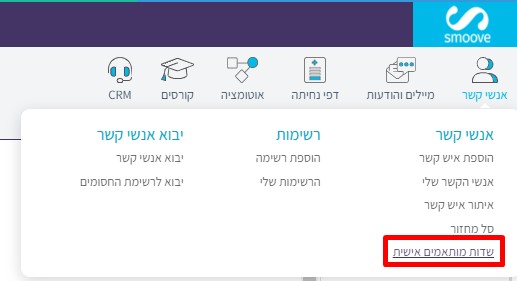
השדות האלה יתווספו לכל אחד מאנשי הקשר שלנו, ויהיו ערוכים לקבל (או לא לקבל) תוכן אותו נחליט לייבא.
רשימת אנשי קשר חסומים
עד עכשיו התייחסנו לרשימת אנשי הקשר מאושרי הדיוור שלנו, אך מה עם אלה שהסירו את עצמם?
אם אתם אומרים עכשיו לעצמכם: "סבבה, פשוט לא נייבא אותם…" אז אתם לא מדייקים. זה נכון, הם כבר לא חלק מאנשי הקשר שלכם לדיוור, אך כדי להימנע מתקלה או מייבוא מחודש של אנשי קשר אחרי שביקשו הסרה – חשוב מאוד שכחלק מתהליך האריזה (כן, אנחנו עוד שם) נייצר לעצמנו רשימה מסודרת של אלה שאינם מאושרי דיוור.
הרשימה הזו ניתנת לייצור במגוון דרכים – תלוי כמובן מאיזה מערכת אתם עוברים, אך היא חשובה מאוד ולעיתים קריטית ולכן חשוב לייצר אותה לפני המעבר.
2. הובלה – ייבוא אנשי קשר למערכת
עכשיו, כשיש לנו סט רשימות אקסל מסודרות לפי החלוקה הראשונה שציינו בסעיף הקודם, ולכל רשימה יש גם עמודות בהתאם לחלוקה השנייה, וגם רשימה של אנשי קשר חסומים – נוכל להזמין מוביל.
כדי לייבא את אנשי הקשר אתם לא באמת צריכים אותי, מדובר בתהליך די פשוט לביצוע, ואתם יכולים גם להיעזר בהדרכה הטכנית המצולמת הזו.
סידור אנשי קשר ברשימות
אם נכנסתם אל המערכת בפעם הראשונה, גיליתם שנמצאת שם רשימה מוכנה הנקראת "כל אנשי הקשר" ורשימה נוספת הנקראת "רשימה לדוגמה". לשם יתווספו הרשימות שתייצרו במערכת, בהתאם לפילוחים בסעיף הקודם. אז אם פעלתם נכון והכנתם את הרשימות שלכם מראש – כל מה שתצטרכו לעשות הוא לייצא כל רשימה ממערכת הדיוור הנוכחית שלכם, לרשימה הרלוונטית ב-smoove.
אנשי הקשר ייובאו גם לרשימה שבחרתם, וגם לרשימת "כל אנשי הקשר" – וזה בסדר גמור, כך זה צריך להיות.
לאחר שסיימתם לייבא את כל אנשי הקשר לרשימות שיצרתם (בהנחה ויש יותר מאחת) – אז, ורק אז ייבאו את רשימת החסומים. כך "תנקו" את הרשימה הגדולה שלכם מאלה שאולי נפלו בין הכיסאות, ותשמרו אותם באותה רשימה שתשמור עליהם ועליכם ממשלוח דיוור למי שלא רוצה/צריך.
3. פריקת ארגזים – הגדרות חשובות
עדכון פרטי השולח
אז תגידו, כתובת, עדכנתם? כלומר, מי המייל ששולח, ומי המייל שמקבל תגובות? כי מדובר בשני דברים שונים שכדאי להכיר:
עד עכשיו שלחתם דיוורים ממערכת כלשהי, אנשי הקשר שלכם קיבלו את הדיוורים האלה משולח מסוים, וזה היה השם שהופיע להם בתיבת הדואר הנכנס. הם יודעים מי השולח, מכירים אותו, ומבחינתם הכל סבבה.
חשוב לוודא שאותו שם יופיע להם גם אחרי המעבר למערכת smoove – זו הערה קטנה אך לפעמים חשובה מאוד.
את פרטי השולח מעדכנים במסך ההגדרות, שנמצא מתחת לעיגול שם החשבון שלכם בתפריט העליון:
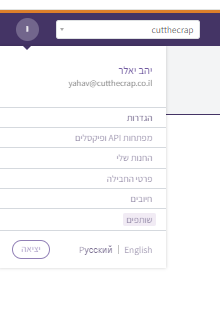
במסך זה ניתן לעדכן את כתובת המייל השולח, את השם שיופיע בתיבת הדואר הנכנס של אנשי הקשר, ואף את כתובת המייל שאליה ישלחו תגובות (לפעמים יש מצב שהמייל השולח הוא כתובת אחת, והמייל שיקבל את התגובות יהיה מייל שני).
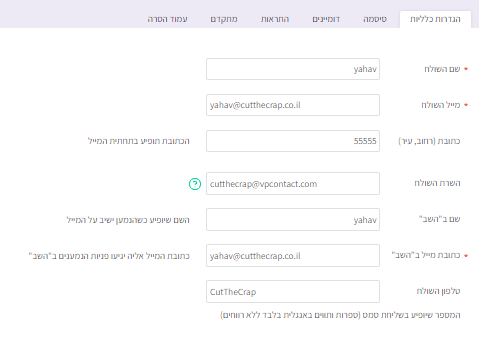
אימות דומיין
הדבר החשוב הבא שצריך לוודא, במידה ולא עשיתם את זה בעבר, הוא אימות כתובת הדומיין שלכם – או אם לדייק – כתובת ה-dns שלכם.
למה עושים את זה? על מנת להוכיח ולאמת כי לא פתחתם סתם כתובת מייל חד-פעמית לטובת משלוח הודעות ספאם להמון אנשי קשר (תתפלאו, אבל זה קורה לצערנו, ולכן המערכות מנסות לוודא שזה לא המצב).
איך עושים זה? כל השלבים מפורטים כאן במדריך
4. ברוכים הבאים למשכנכם החדש!
אם עשיתם את כל הרשום מעלה, אתם מוכנים כבר להקים את הניוזלטר הראשון במערכת הדיוור החדשה שלכם, לייצר את דף הנחיתה הראשון, ואפילו להקים את האוטומציה הראשונה שלכם או את הקורס הדיגיטלי שכל כך רציתם לייצר.
רק שניה לפני – הנה שני טיפים קטנים שיכולים לעזור בהתמקמות קלה:
שליחה בפעימות
הטיפ הזה אולי יפתיע אתכם, אך הוא מתייחס לכמות אנשי הקשר אותם העברתם מן המערכת הקודמת. במידה ומדובר על כמות גדולה של אנשי קשר, העולה על כמה עשרות אלפים – מומלץ כי את המשלוח הראשון תבצעו בפעימות קטנות.
מדוע? כי זאת מערכת חדשה ש"פתאום" נולדו בה המוני אנשי קשר שלא היו שם אתמול. אז נכון, כבר דיוורתם אליהם בעבר, אך ממערכת אחרת, ועל מנת שלא להניף דגל אדום לשרתי הדיוור שכעת מקבלים תכנים משרת חדש – כדי לדוור בביסים קטנים עד לביסוס אמינות השולח.
את השליחה בפעימות ניתן להגדיר במסך 'מתקדם' בשלב יצירת המייל.
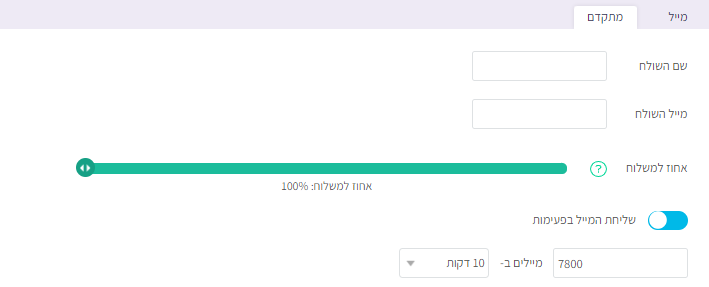
זמן הסתגלות
הטיפ השני הוא, להתאזר בסבלנות בעת הקמת הדיוור הראשון או דף הנחיתה הראשון. כעקרון כמעט כל מערכות הדיוור מייצרות ממשק משתמש קל ופשוט, אך עדיין יש ויהיה שוני מסוים בין מערכת למערכת, וצריך להתרגל אליו. בדיוק כמו מעבר לדירה חדשה – גם כאן צריך להתרגל שוב לחדר, לנוף, לארונות המטבח, לא ככה?
אז שיהיה מעבר נעים וקל!

